VLC Media Player có an toàn để tải xuống/sử dụng không và cách phòng ngừa rủi ro
VideoLan Client hay VLC Media Player là chương trình miễn phí dành cho máy tính để bàn mà bất kỳ người dùng máy tính nào cũng biết. Vì vậy, một số người có thể hỏi liệu VLC Media Player có an toàn không. Nhiều người biết rằng người chơi này rất mạnh mẽ. Nó được đóng gói với codec cho các tệp video và âm thanh có thể khác nhau ở các định dạng phương tiện khác nhau. Trình phát đa phương tiện cũng là một nền tảng lý tưởng để phát phương tiện quang học và phát trực tiếp trên phương tiện truyền thông xã hội. Nhưng mặc dù có các tính năng tuyệt vời với việc sử dụng miễn phí, VLC Media Player có an toàn để tải xuống và sử dụng không? Bạn sắp biết về nội dung của bài đăng này.
Danh sách Hướng dẫn
Phần 1: VLC Media Player có an toàn để sử dụng và tải xuống không Phần 2: Cách tải xuống và sử dụng VLC an toàn Phần 3: Giải pháp thay thế VLC an toàn của bạn để chuyển đổi video/âm thanh Phần 4: Câu hỏi thường gặp về Rủi ro bảo mật VLCPhần 1: VLC Media Player có an toàn để sử dụng và tải xuống không
Chương trình mã nguồn mở đã được tải xuống khoảng 3,5 tỷ lần kể từ lần đầu tiên ra mắt và nằm trong bảng xếp hạng hàng đầu về trình phát phương tiện tốt nhất trên các thiết bị và hệ điều hành. Nó có thể được tải xuống miễn phí, nhưng trình phát đa phương tiện đang phải đối mặt với những tranh cãi. Một số người dùng thắc mắc liệu VLC Media Player có an toàn để sử dụng hay không, vì phần mềm này có thể chứa các lỗi nguy hiểm cho máy tính. Nhưng đừng lo lắng; VLC là 100% an toàn để tải xuống và sử dụng. Vấn đề chỉ là nguồn bạn sử dụng để cài đặt trình phát đa phương tiện. Nếu bạn không biết tải VLC ở đâu an toàn, phần tiếp theo sẽ cung cấp cho bạn các mẹo hay nhất về cách thực hiện.
Phần 2: Cách tải xuống và sử dụng VLC an toàn
VLC Media Player không gây hại; tuy nhiên, các tệp phương tiện của bạn có khả năng mang lại lỗi và rủi ro cho máy tính của bạn. Và nếu bạn không cẩn thận, thiệt hại có thể là trình phát đa phương tiện bị lag và treo liên tục, hoặc tệ hơn là làm hỏng hệ thống của thiết bị. Để ngăn những sự cố này xảy ra, bạn có thể thử các mẹo sau để giúp bạn sử dụng VLC Media Player an toàn hơn.
1. Tải xuống VLC Media Player từ một nguồn đáng tin cậy
Cài đặt trình phát đa phương tiện từ một nền tảng đáng tin cậy có thể ngăn thiết bị của bạn khỏi các lỗi có hại. Vì VLC là mã nguồn mở và miễn phí nên nó có khả năng chứa các vi-rút không mong muốn. Nếu trang web chính thức tạm thời ngừng hoạt động, bạn có thể tải xuống trình phát đa phương tiện từ Google Store, App Store, Microsft Store và Amazon Appstore.
2. Cập nhật phiên bản mới nhất
Phiên bản mới nhất của VLC luôn có các bản sửa lỗi và cải tiến. Khi bạn gặp các sự cố xấu bất cứ khi nào bạn sử dụng trình phát đa phương tiện, đó cũng có thể là cách báo cho bạn tải bản cập nhật mới. Bạn có thể kiểm tra thông tin phiên bản của chương trình từ menu Trợ giúp của chương trình.
3. Cài đặt phần mềm diệt virus cho hệ thống của thiết bị
Phần mềm chống vi-rút giúp quét thông tin và tệp phương tiện từ thiết bị của bạn. Nó cũng được thiết kế để tìm kiếm vi-rút khi truyền tệp, lướt các nền tảng xã hội trên internet và phát trực tuyến phim trên VLC. Bạn sẽ nhận được cảnh báo bất cứ khi nào có mối đe dọa tiềm tàng trên máy tính của bạn.
4. Tải xuống các tệp phương tiện từ các nguồn đáng tin cậy
Ngay cả khi đã cài đặt VLC sạch trên thiết bị của bạn, vẫn có khả năng lớn nội dung độc hại có thể được tìm thấy trên các tệp video và âm thanh. Hầu hết các nội dung độc hại này có thể gây hại cho trình phát đa phương tiện, gây ra hiện tượng giật lag và treo máy, nhưng chúng có thể trở nên tồi tệ hơn vì chúng cũng có thể làm hỏng hệ thống của máy tính. Bạn có thể sử dụng VLC để cắt video, và máy tính có thể gặp sự cố vì các tệp phương tiện có vi-rút. Vì vậy, hãy cẩn thận tải xuống các tệp phương tiện từ internet và chỉ tin tưởng vào các trang web đáng tin cậy.
Phần 3: Giải pháp thay thế VLC an toàn của bạn để chuyển đổi video/âm thanh
Nếu bạn vẫn không chắc liệu VLC Media Player có đủ an toàn để tải xuống và sử dụng để chuyển đổi video và âm thanh hay không, AnyRec Video Converter có thể là sự thay thế tốt nhất. Công cụ đa nền tảng này được lập trình bằng thuật toán AI giúp nâng cấp các tệp đã chuyển đổi mà không làm sai lệch chi tiết. Nó hỗ trợ nhiều định dạng đầu vào và đầu ra khác nhau, bao gồm MOV, MP4, AVI, WebM, v.v., với các cài đặt nâng cao để định cấu hình độ phân giải, chất lượng và tốc độ khung hình. Phần hay nhất của trình chuyển đổi là nó cho phép bạn tải lên đồng thời nhiều tệp để chuyển đổi hàng loạt! Dùng thử miễn phí AnyRec Video Converter trên Windows và Mac!
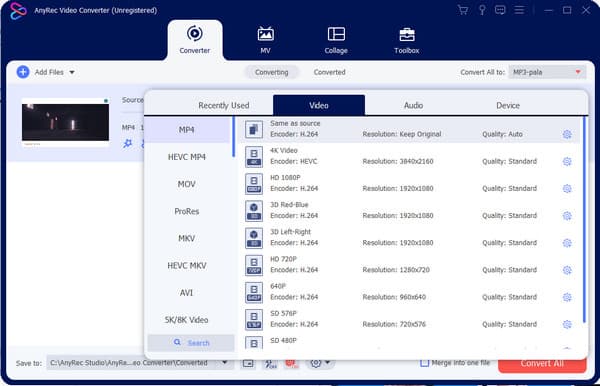

Trình chuyển đổi máy tính để bàn chuyên nghiệp với giao diện người dùng thân thiện với người dùng để điều hướng tốt hơn và dễ dàng hơn; 100% an toàn để tải xuống và sử dụng!
Cung cấp nhiều công cụ cho các mục đích khác, chẳng hạn như hợp nhất video, tăng cường âm lượng và Trình tạo ảnh GIF.
Hỗ trợ các nền tảng và cài đặt sẵn của thiết bị để xuất đầu ra sang Samsung, Facebook, YouTube, LG, v.v.
Tốc độ chuyển đổi tuyệt vời lên tới 50 lần trong khi vẫn giữ nguyên chất lượng ban đầu của tệp video và âm thanh.
100% Bảo mật
100% Bảo mật
Phần 4: Câu hỏi thường gặp về Rủi ro bảo mật VLC
-
VLC Media Player có vấn đề về bảo mật không?
Không. Nói chung, VLC có thể tải xuống an toàn từ trang web chính thức. Nhưng vì nó là nguồn mở và miễn phí, nên các vi-rút tiềm ẩn có thể gây hại cho hệ thống của người dùng. Một số báo cáo cho biết tin tặc sử dụng VLC để phát tán phần mềm độc hại và các lỗi nghiêm trọng nhằm sửa đổi chương trình mà không được phép. Để bảo vệ kép, bạn có thể cài đặt VLC từ VideoLAN.org.
-
Điều tốt nhất để làm khi VLC không hoạt động đúng là gì?
Nếu VLC không hoạt động ở phía bạn, hãy thử tắt tính năng tăng tốc phần cứng, thay đổi các giá trị bắt tệp hoặc bắt mạng hoặc đặt DirectX làm chế độ đầu ra video mặc định. Các giải pháp khác có thể là đặt lại tùy chọn VLC, cập nhật lên phiên bản mới nhất và cài đặt lại trình phát đa phương tiện.
-
VLC có an toàn để tải xuống trên Mac không?
Có, bạn có thể tải xuống VLC trên trang web chính thức dành cho Mac. Mặc dù VLC phải đối mặt với các vấn đề cấp phép với App Store, nhưng nó vẫn có sẵn trên một số trang web. Để sử dụng trình phát đa phương tiện trên máy Mac của bạn, hãy khởi chạy VLC và mở thư mục cục bộ của bạn. Kéo tệp phương tiện vào giao diện của trình phát và đợi tệp tự động phát.
Phần kết luận
VLC an toàn để tải xuống trên mọi thiết bị và hệ điều hành. Nhưng nó có thể gây hại cho thiết bị của bạn nếu bạn cài đặt trình phát đa phương tiện từ một nguồn không xác định. Với những mẹo hay phòng tránh những rủi ro có thể xảy ra, bạn có thể làm theo để sử dụng trình phát media an toàn khi sử dụng VLC cắt video, chỉnh sửa video, v.v. Nếu bạn đang tìm kiếm một giải pháp thay thế để chuyển đổi các tệp phương tiện, AnyRec Video Converter mang đến các công cụ cần thiết để chuyển đổi. Hãy thử phiên bản dùng thử miễn phí bằng cách nhấp vào nút Tải xuống.
100% Bảo mật
100% Bảo mật
